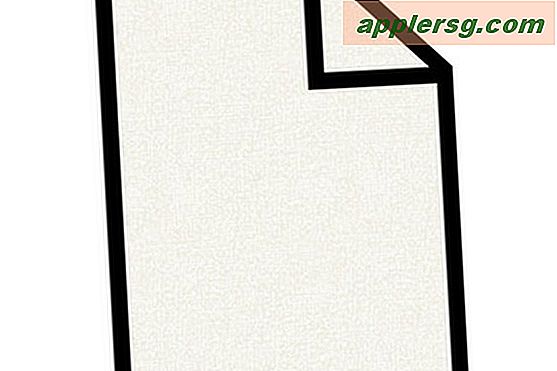Hur man skapar en broschyr i Adobe Acrobat
Att skapa en broschyrfil med Adobe Acrobat innebär att du skriver ett dokument som kommunicerar ditt meddelande till någon som aldrig har hört talas om din produkt, tjänst eller händelse. Undvik att använda jargong eller akronymer. Vanligtvis innehåller broschyrer listor över "vad vi gör" eller "varför vi är bäst" och använder bilder för att locka läsaren. Du kan till exempel skapa ett färgstarkt trippelt broschyrdokument som passar in i ett företagskuvert eller distribuera på en mässa genom att skapa två dokument, en för insidan och en för utsidan. Kombinera sedan de två dokumenten med Adobe Acrobat.
Steg 1
Skapa din tredubbla broschyr, som har sex paneler, med din egen design eller mall som du kan ladda ner från en webbplats som Microsofts mallavsnitt. Håll din text kort och till punkt. Ordna din text med rubrik och underrubriker så att läsare kan bläddra igenom dokument och snabbt fokusera på de områden som intresserar dem. Inkludera en företagslogotyp, relevanta fotografier och kontaktinformation, till exempel ditt telefonnummer och adress. Baksidan innehåller vanligtvis kontaktinformation, copyrightinformation eller annat kompletterande innehåll. Den högra panelen bildar framsidan av dokumentet, mittpanelen skapar den inre baksidan och den vänstra panelen bildar den inre frontpanelen.
Steg 2
Korrekturläsa din broschyr och justera din layout genom att förenkla text, ordna om grafik eller ändra färger. Skriv sedan ut varje fil till Adobe PDF-format.
Slå samman filer med Adobe Acrobat. Öppna den första filen. Välj "Slå ihop filer till en PDF-fil ..." i Adobe Acrobat-menyn "Kombinera" och klicka sedan på knappen "Lägg till filer ...". Välj den andra filen. Klicka på knappen "Kombinera filer" för att kombinera filerna. Klicka på knappen "Spara" för att spara broschyren.